相信已经很少有人用光驱来安装操作系统了,把U盘或移动硬盘制作成系统安装启动盘即可进行操作系统安装。MS酋长之前已经陆续介绍了大量的Win10系统U盘安装盘制作工具,包括:微软官方的......
Win10内置的OpenSSH在哪里安装
在Win10任务栏的Cortana小娜搜索框中输入“可选功能”,然后点击搜索结果中的“添加可选功能”打开如下图所示的“管理可选功能”窗口:
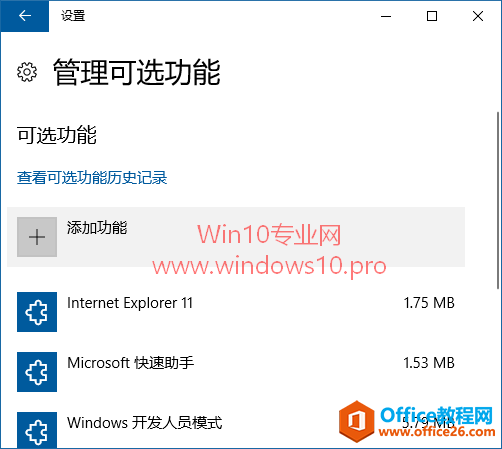
点击“添加功能”按钮,在可选功能列表中即可看到“OpenSSH Client (Beta)客户端 和 OpenSSH Server (Beta) 服务”。如图:

依次选中它们,点击“安装”按钮即可安装OpenSSH客户端和服务。
安装成功之后,在cmd命令提示符窗口中输入 ssh 即可运行OpenSSH。如图:
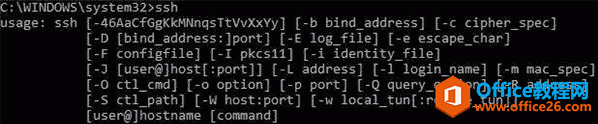
按照提示输入你的Linux服务器连接信息,连接成功之后即可远程访问和管理了。
PS: 同样,Windows Server 2019也原生支持OpenSSH Server,只不过也需要安装,查看Windows Server 2019如何安装OpenSSH Server远程管理功能。
OpenSSH安装失败,错误代码0x800F0950
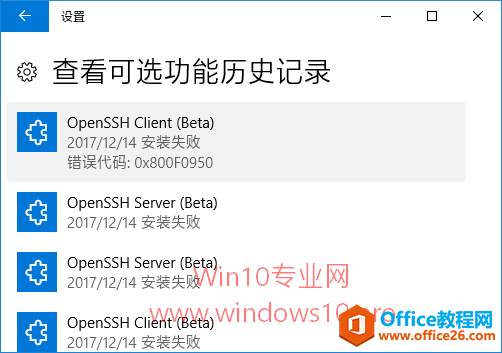
遗憾的是在安装时遇到了“安装失败,错误代码:0x800F0950”的问题。虽然关闭了Windows Defender杀毒软件、关闭了Windows Defender安全中心和防火墙,但是却依然针法安装成功。
相关文章
- 详细阅读
-
如何为Win10家庭版开启组策略编辑器功能详细阅读

经常访问Win10专业网的朋友在看到需要编辑组策略的文章时,会发现,每一个教程都提供了两种方法:方法一是配置组策略;方法二是修改注册表。而两种方法的效果则是相同的。之所以这样,......
2022-04-19 316 组策略编辑器
-
Win10下如何使用DISM命令修复Windows映像详细阅读

DISM工具是一个部署映像服务和管理工具,已经陆续分享了一些DISM工具应用技巧。实际上使用DISM工具还可以修复损坏的Windows映像,下面我们来看一下微软官方的使用DISM工具修复Windows映像教程:......
2022-04-19 55 DISM命令 修复Windows映像
- 详细阅读
- 详细阅读



